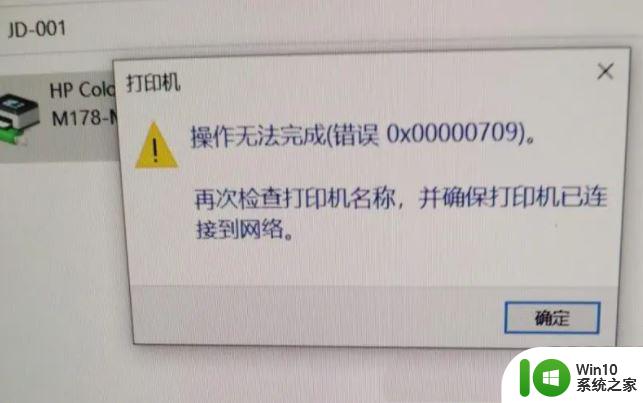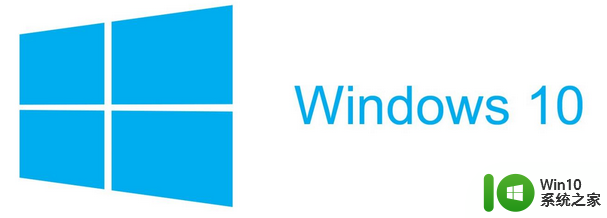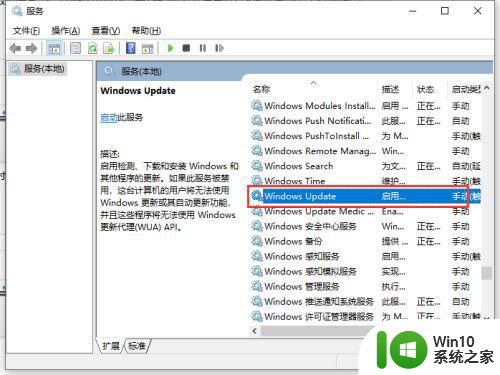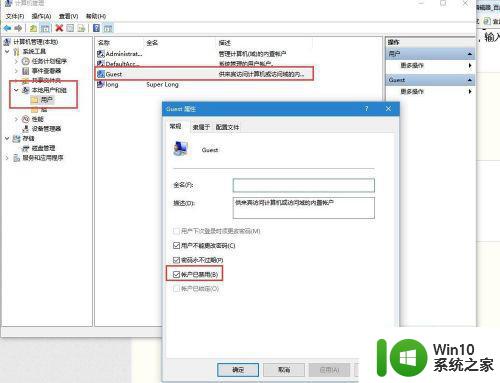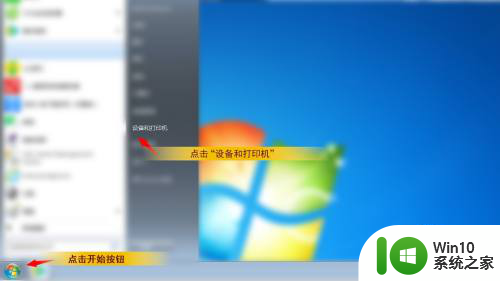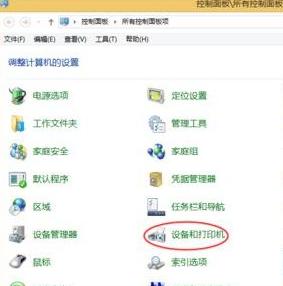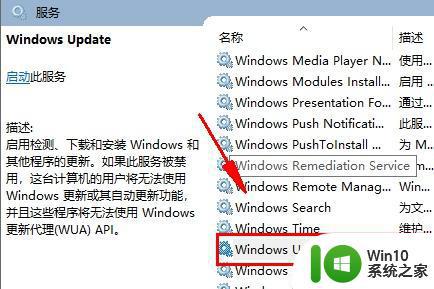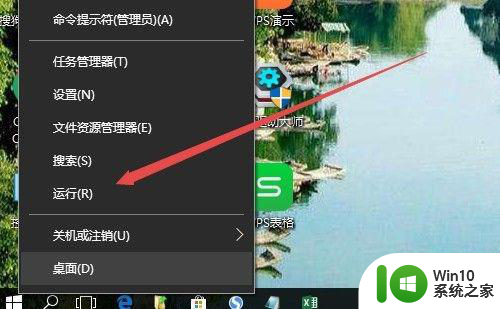win10提示0x00000709无法连接网络打印机怎么办 win10提示0x00000709错误代码如何修复
更新时间:2023-07-29 09:55:00作者:zheng
有些用户在win10电脑上尝试连接网络打印机的时候电脑提示0x00000709错误代码,今天小编教大家win10提示0x00000709无法连接网络打印机怎么办,操作很简单,大家跟着我的方法来操作吧。
方法如下:
1、首先确定下自己已经安装了补丁KB50006670。

2、打开开始菜单→设置→Windows更新→查看更新历史记录→卸载更新,找到更新的补丁KB50006670。
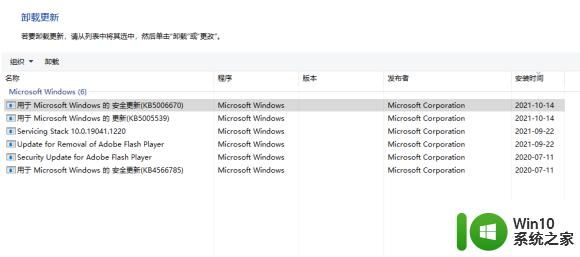
3、等待卸载完成后重启电脑,过程大概需要3-5分钟。
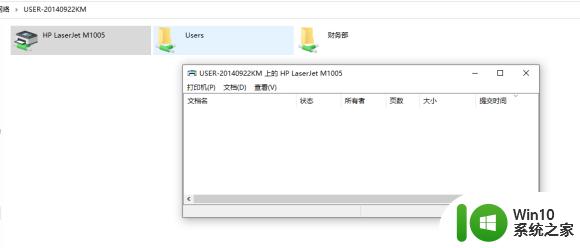
4、重启之后便可以通过任意方式进入共享文件夹,正常连接共享打印机。安装驱动使用。
以上就是win10提示0x00000709无法连接网络打印机怎么办的全部内容,有遇到相同问题的用户可参考本文中介绍的步骤来进行修复,希望能够对大家有所帮助。